1、我们首先打开PS,Ctrl+O在PS里打开你要切图的长图,然后进行下一步,操作。

2、Ctrl+R显示标尺参考线,然后点击标尺栏,按住往下拖拽,就可以下拉出参考线,重复拖拽动作可以下拉出多条参考线,把参考线放在你要切图的合适位置。之后选择“切片工具”。
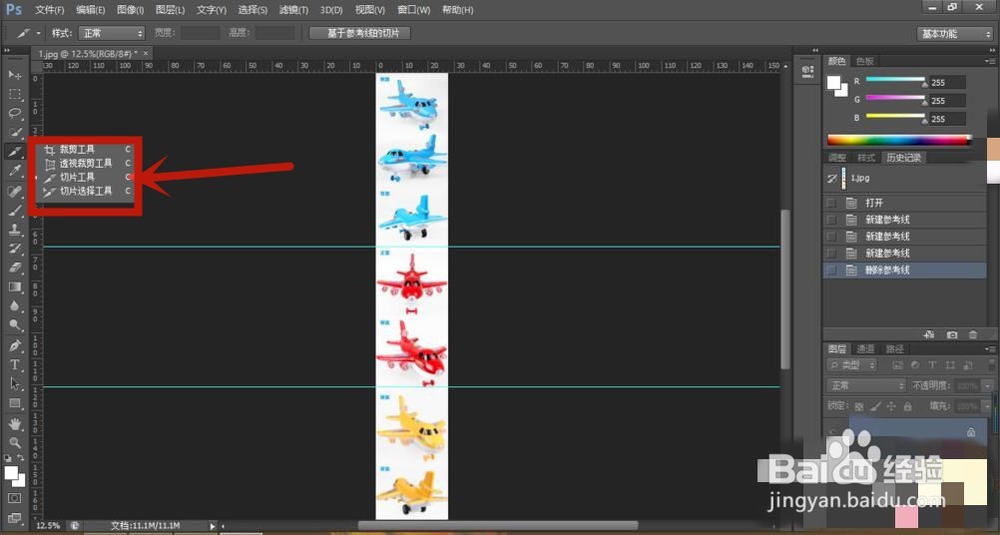
3、之后点击上方的“基于参考线的切片”,点击之后每张切片左上角就会出现蓝色的序号标签,这就表明已经把图片按照参考线切片了,接下来就是保存了。

4、点击“文件”——“存储为web所用格式”,按着步骤 存储到你想存储的路径就好了,存储完成后,会出现一个自动生成的“images”文件,这里面保存的就是切好的图片啦!
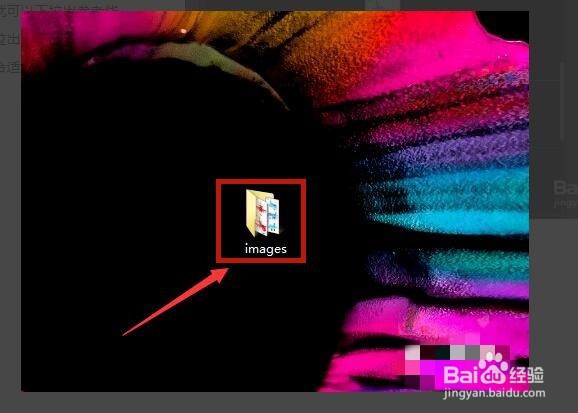
5、大功告成!切好啦!(PS:PS存储为web格式的时候,会默认为.gif格式,不需要的存储时记得修改格式)。

